Jupyter je spletno interaktivno razvojno orodje, ki pomaga ustvariti okolje za izmenjavo kod v živo, virtualizacij in interaktivnih podatkov. Kot že ime pove, gre za zvezek, ki vključuje računalniško kodo in besedilo.
Jupyter je prilagodljiv in razširljiv, ki lahko podpira Python, Julijo, Haskell in številne druge programske jezike. Veliko drugih vtičnikov lahko dodate obstoječim, da dodate več funkcij in so združljivi z uporabo. Ta priročnik govori o pridobivanju Jupyterja na Ubuntu 20.04, preverimo korak za korakom, da ga namestimo.
Kako namestiti prenosni računalnik Jupyter na Ubuntu 20.04?
Za namestitev Jupyter, najprej moramo namestiti pip3, ki je namestitveni program Python. Za to posodobite vse nameščene pakete z ukazom za posodobitev:
$ sudo apt-get posodobitev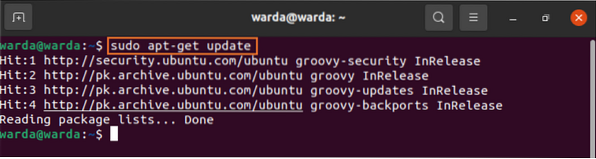
Za namestitev uporabite naslednji ukaz pip3:
$ sudo apt namestite python3-pip python3-divKer je Pip3 že nameščen v mojem sistemu, se bomo premaknili naprej k ukazu za nadgradnjo pipa:
$ sudo -H pip3 install --upgrade pip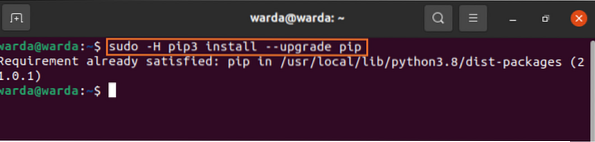
Zdaj za ustvarjanje navideznega okolja uporabite spodnji ukaz:
$ sudo -H pip3 namesti virtualenv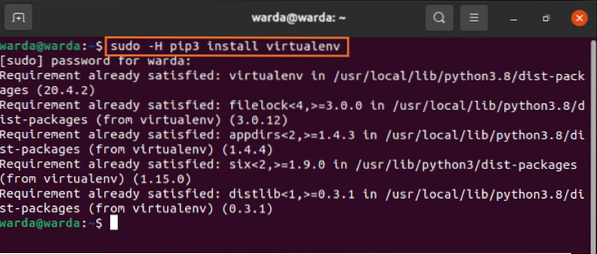
V sistem je nameščen paket Virtual-Environment. Naslednji korak je izdelava imenika za virtualenv:
$ mkdir jupyter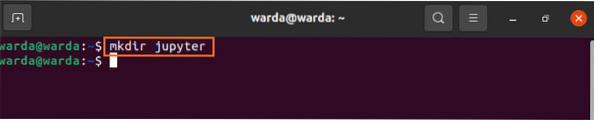
Spremenite imenik, da v njem ustvarite projektne datoteke:
$ cd jupyter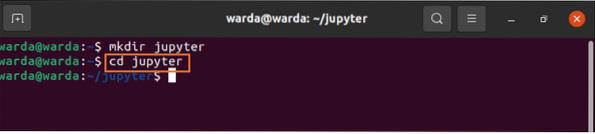
Kot lahko vidite, je imenik ustvarjen in spremenjen. Zdaj v tem imeniku ustvarite navidezno okolje Python, ime okolja je „Okolje“:
$ virtualenv okolje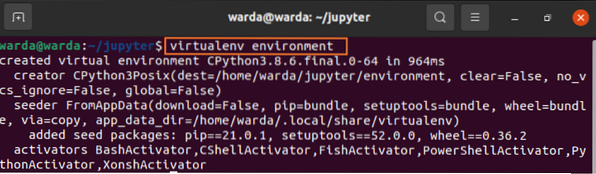
V okolju sem ustvaril okolje Jupyter imenik. Pred namestitvijo Jupyter v sistemu moramo najprej naložiti ustvarjeno navidezno okolje.
Uporabite naslednji aktivacijski ukaz “/ bin / aktiviraj", Da ga aktivirate v terminalu:
$ izvorno okolje / bin / aktiviraj
Kot vse zgoraj navedene zahteve so izpolnjene za namestitev Jupyter. Zdaj vnesite dani ukaz v terminalu za prenos Jupyter v virtualnem okolju:
$ pip namestite jupyter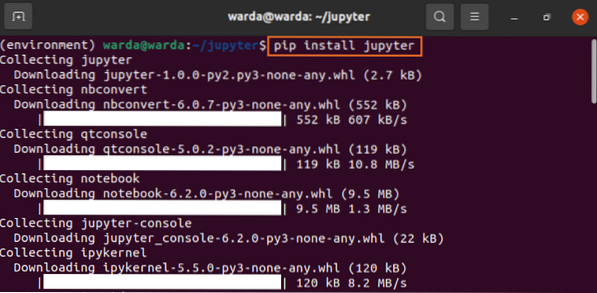 Jupyter bo nameščen v sistem, da ga zaženete, vnesite spodnji ukaz:
Jupyter bo nameščen v sistem, da ga zaženete, vnesite spodnji ukaz:
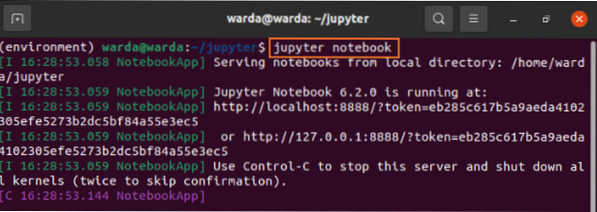
Odpre se zvezek Jupyter, kot je prikazano na naslednji sliki.
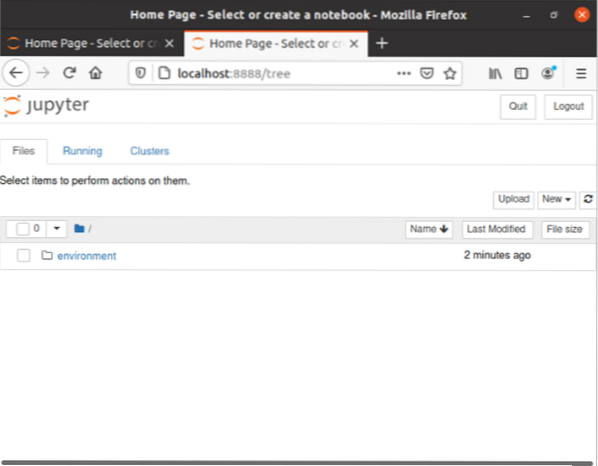
Zaključek:
Iz tega vodnika smo se naučili, kako namestiti prenosni računalnik Jupyter na Ubuntu 20.04. Beležnica Jupyter je spletno interaktivno orodje, ki se uporablja za skupno rabo in predstavitev projektov, računalniške kode, besedil, vizualizacij in podatkov. Ne pozabite, da ni pomembno le učenje programskega jezika, temveč tudi izmenjava podatkov.
 Phenquestions
Phenquestions


